
Съдържание:
- Автор Lynn Donovan [email protected].
- Public 2023-12-15 23:43.
- Последно модифициран 2025-01-22 17:18.
Да се изградете персонализирано съдържание , трябва да кажете на Word каквото искате и тук можете да го направите. Щракнете РЕФЕРЕНЦИИ > Съдържание > Персонализирано съдържание . Направете вашите промени в Съдържание диалогов прозорец. Ще видите как изглеждат в областите Print Preview и Web Preview.
Също така знаете как да създадете персонализирано съдържание в Word?
Форматирайте текста във вашето съдържание
- Отидете на Референции > Съдържание > Вмъкване на съдържанието.
- Изберете Промяна.
- В списъка Стилове щракнете върху нивото, което искате да промените, и след това щракнете върху Промяна.
- В панела Промяна на стил направете вашите промени.
- Изберете OK, за да запазите промените.
Някой може също да попита как да създам таблица на съдържанието? Следвайте тези стъпки, за да вмъкнете съдържанието:
- Щракнете във вашия документ, където искате да създадете таблицата със съдържанието. Ако искате да се появи на собствена страница, поставете разделителна способност (Ctrl+Enter) преди и след вмъкване на ToC.
- Щракнете върху раздела Препратки.
- Изберете стила на съдържанието, който искате да вмъкнете.
Съответно, как да създам персонализирано съдържание в Word 2016?
Как да добавите съдържание в Word 2016
- Форматирайте документа си, като използвате стилове на заглавия, намиращи се в раздела Начало, например Заглавие 1, Заглавие 2 и т.н.
- Поставете курсора там, където искате да се появи съдържанието (обикновено началото на документа)
- Щракнете върху Съдържание в раздела Препратки и изберете един от наличните типове таблици на съдържанието.
Как да форматирате съдържанието в Google Документи?
Ето как да добавите такъв към документа си:
- Отидете в менюто Формат и изберете Стилове на абзаци, за да добавите заглавия към секции от вашия документ.
- Поставете курсора си там, където искате да вмъкнете съдържанието.
- Отидете в менюто Вмъкване и изберете Съдържание.
Препоръчано:
Персонализирано ли е търсенето с Google?

Според Google персонализираното търсене им дава възможност да персонализират резултатите от търсенето въз основа на предишните 180 дни история на търсене на потребителя, която е свързана с анонимна бисквитка във вашия браузър. Когато сте влезли, Google съхранява вашата уеб история в Google и търсенето е персонализирано още повече
Какво е персонализирано йерархично поле в Salesforce?
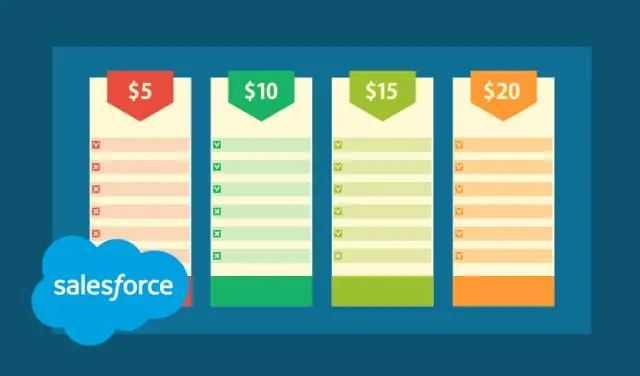
Създава йерархична връзка за търсене между потребителите. „Той позволява на потребителите да използват поле за справка, за да асоциират един потребител с друг, който не препраща пряко или косвено към себе си. Например, можете да създадете персонализирано поле за йерархична връзка, за да съхранявате директния мениджър на всеки потребител.'
Как да поправя проблема със смесено съдържание на WordPress?

Следвайте тази KB за архивиране на сървъра и приложението. Стъпка 1: Влезте във вашия административен панел на WordPress. Прегледайте браузъра си в администраторския панел на уебсайта на WordPress и въведете вашите администраторски данни, за да влезете. Стъпка 2: Коригирайте проблема със смесено съдържание ИнсталирайтеReally Simple SSL Plugin. Стъпка 3: Проверете дали проблемът е отстранен
Как да активирам динамично компресиране на съдържание в IIS 7?

Активиране на компресия Отворете IIS Manager. Щракнете върху Старт | Контролен панел. Кликнете върху вашата машина. След това щракнете двукратно върху иконата за компресия от дясната страна. Прозорецът за компресиране се отваря. Тук можете да активирате компресиране за динамично съдържание и статично съдържание. От дясната страна на прозореца щракнете върху Приложи
Как да създам персонализирано сортиране в достъп?

Отворете таблицата в изглед на лист с данни, след това в раздела Начало, в групата Сортиране и филтриране щракнете върху Разширени, след това от контекстното меню щракнете върху Разширен филтър/сортиране. Добавете всички полета, които да бъдат включени във вашата заявка, към мрежата. Месец е името на полето, съдържащо стойностите за сортиране
